In bằng các hồ sơ ICC
Khi dữ liệu ảnh có hồ sơ ICC đầu vào đã chỉ định, bạn có thể in bằng cách sử dụng không gian màu của dữ liệu một cách hiệu quả.
Quy trình cài đặt trình điều khiển máy in thay đổi tùy theo phần mềm ứng dụng được sử dụng để in.
Chỉ định hồ sơ ICC từ phần mềm ứng dụng và in dữ liệu
Khi in kết quả chỉnh sửa và tút lại của Adobe Photoshop, Canon Digital Photo Professional hay bất kỳ phần mềm ứng dụng nào cho phép chỉ định hồ sơ ICC đầu vào và in, bạn hãy sử dụng không gian màu của hồ sơ ICC đầu vào đã chỉ định trong dữ liệu hình ảnh một cách hiệu quả để in.
Để sử dụng phương pháp in này, dùng phần mềm ứng dụng của bạn để chọn các mục quản lý màu và chỉ định hồ sơ ICC đầu vào và hồ sơ ICC in trong dữ liệu hình ảnh.
Ngay cả khi in bằng cách sử dụng hồ sơ ICC in tự tạo từ phần mềm ứng dụng, hãy đảm bảo chọn các mục quản lý màu từ phần mềm ứng dụng.
Để tìm hiểu về các chỉ dẫn, tham khảo hướng dẫn sử dụng của phần mềm ứng dụng mà bạn đang dùng.
Chọn điều chỉnh màu thủ công
Trên tab Chính(Main), chọn Thủ công(Manual) cho Màu/Cường độ(Color/Intensity), và nhấp Đặt...(Set...).
Hộp thoại Điều chỉnh màu thủ công(Manual Color Adjustment) mở.Chọn hiệu chỉnh màu
Nhấp vào tab Khớp(Matching), và chọn Không có(None) cho Hiệu chỉnh màu(Color Correction).
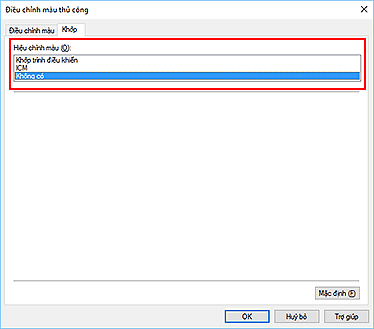
Đặt các mục khác
Nếu cần thiết, nhấp vào tab Điều chỉnh màu(Color Adjustment), đồng thời điều chỉnh cân bằng màu (Lục lam(Cyan), Đỏ tươi(Magenta), Vàng(Yellow)) và điều chỉnh các cài đặt Độ sáng(Brightness) và Độ tương phản(Contrast), rồi nhấp OK.
Hoàn tất thiết lập
Nhấp OK trên tab Chính(Main).
Khi bạn thực hiện in, máy in sử dụng không gian màu của dữ liệu hình ảnh.
Chỉ định Hồ sơ ICC với Trình điều khiển máy in, rồi in
In từ một phần mềm ứng dụng không thể xác định hồ sơ ICC đầu vào hoặc không cho phép bạn chỉ định hồ sơ bằng cách sử dụng sRGB làm không gian màu của dữ liệu.
Chọn điều chỉnh màu thủ công
Trên tab Chính(Main), chọn Thủ công(Manual) cho Màu/Cường độ(Color/Intensity), và nhấp Đặt...(Set...).
Hộp thoại Điều chỉnh màu thủ công(Manual Color Adjustment) mở.Chọn hiệu chỉnh màu
Nhấp vào tab Khớp(Matching) và chọn ICM để Hiệu chỉnh màu(Color Correction).
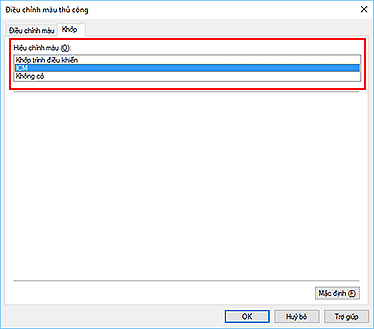
Đặt các mục khác
Nếu cần thiết, nhấp vào tab Điều chỉnh màu(Color Adjustment), đồng thời điều chỉnh cân bằng màu (Lục lam(Cyan), Đỏ tươi(Magenta), Vàng(Yellow)) và điều chỉnh các cài đặt Độ sáng(Brightness) và Độ tương phản(Contrast), rồi nhấp OK.
Hoàn tất thiết lập
Nhấp OK trên tab Chính(Main).
Khi bạn thực hiện in, máy in sử dụng không gian màu của dữ liệu hình ảnh.


